2023-07-12 262
win10点击字体修改不了怎么办:
1.按下 “WIN+R” 键打开“运行”,输入 “regedit” 回车打开注册表编辑器。
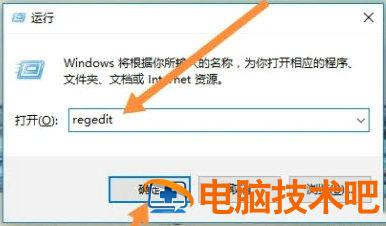
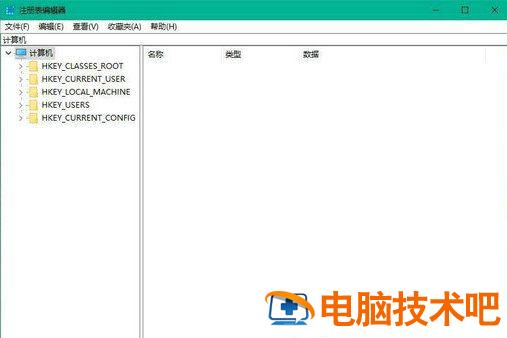
2.定位到HKEY_LOCAL_MACHINESOFTWAREMicrosoftWindowsNTCurrentVersionFonts
3.在右边找到Microsoft YaHei & Microsoft YaHei UI (TrueType)把后面的msyh.ttc改为你想要的字体文件名(右键需要改的字体即可看到名字),如我要改成宋体的,就把宋体的文件名字复制到如下图:
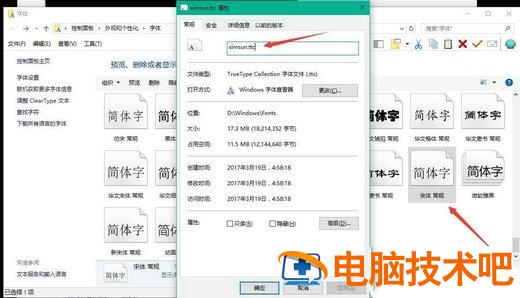
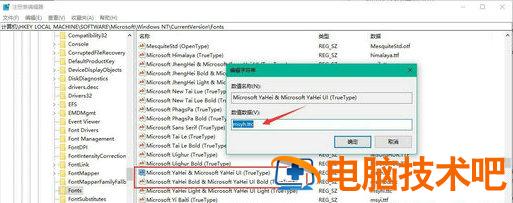
4.接着在找到Microsoft YaHei Bold & Microsoft YaHei UI Bold(TrueType),把后面的msyhbd.ttc也改为你想要的字体。
5.修改完成后重启电脑就可以了。
以上就是win10点击字体为啥修改不了 win10点击字体修改不了怎么办的内容分享了。
原文链接:https://000nw.com/17319.html
=========================================
https://000nw.com/ 为 “电脑技术吧” 唯一官方服务平台,请勿相信其他任何渠道。
系统教程 2023-07-23
电脑技术 2023-07-23
应用技巧 2023-07-23
系统教程 2023-07-23
系统教程 2023-07-23
软件办公 2023-07-11
软件办公 2023-07-11
软件办公 2023-07-12
软件办公 2023-07-12
软件办公 2023-07-12
扫码二维码
获取最新动态
